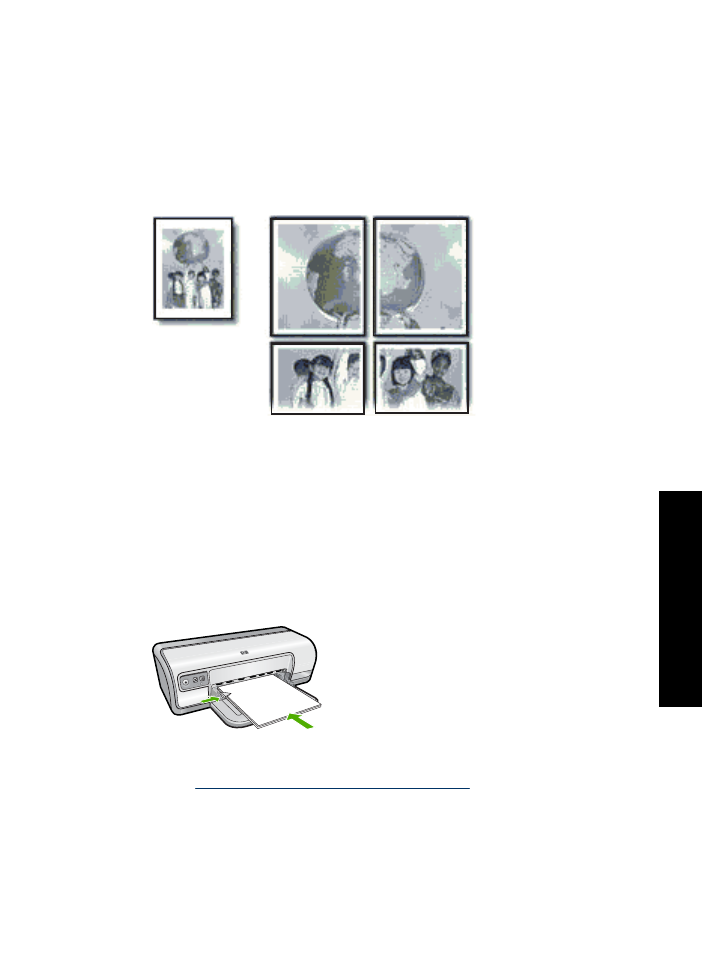
Imprimir pôsteres
Instruções
•
Na impressão de pôsteres, seções do pôster são automaticamente organizados em
folhas individuais que podem ser coladas. Após a impressão das partes que
compõem o pôster, recorte as extremidades das folhas e monte o pôster unindo as
folhas com fita adesiva.
•
Não ultrapasse a capacidade da bandeja de papel: 80 folhas de papel.
Preparar para imprimir
1.
Empurre a guia de papel para a esquerda.
2.
Coloque papel comum no lado direito da bandeja. O lado a ser impresso deve ficar
com a face voltada para baixo.
3.
Empurre o papel na direção da impressora até que ele pare.
4.
Empurre a guia de papel firmemente contra a margem do papel.
Imprimir
1.
Abra a
Caixa de diálogo Propriedades da impressora
.
2.
Clique na guia
Recursos
e, em seguida, especifique as configurações de impressão
a seguir:
•
Tipo do papel
:
Papel comum
•
Orientação
:
Retrato
ou
Paisagem
•
Tamanho
: Tamanho apropriado do papel
Imprimir pôsteres
37
Imp
rim
ir out
ros d
o
cum
ent
os
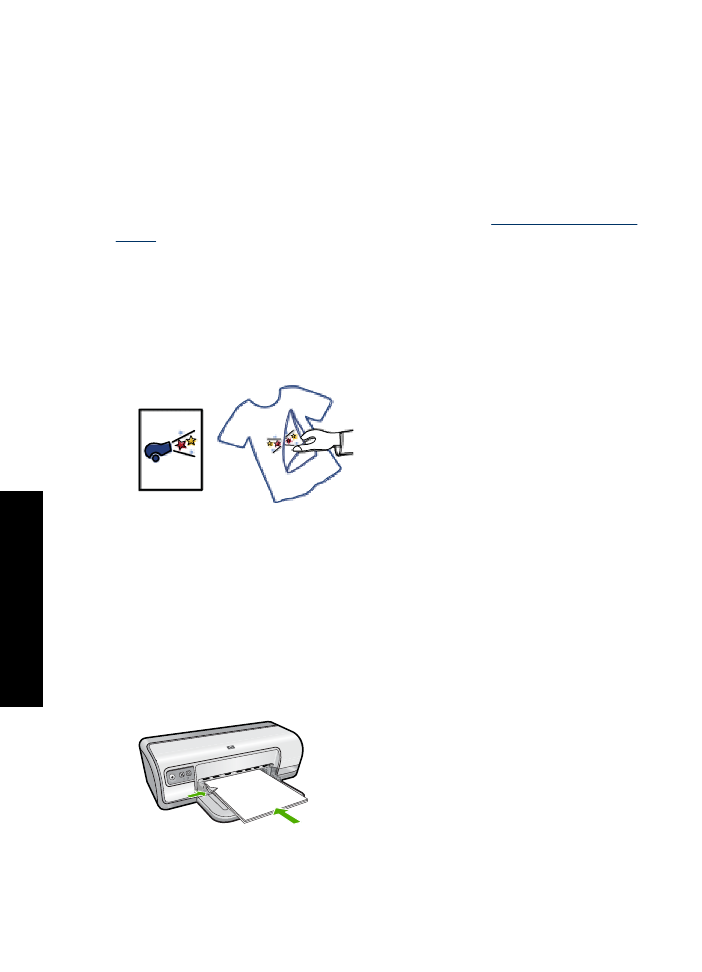
3.
Clique na guia
Avançado
e, em seguida, clique no botão
Recursos da
impressora
.
4.
Na lista suspensa
Impressão de pôster
, selecione o número de folhas para o pôster.
5.
Clique no botão
Selecionar janelas
.
6.
Verifique se o número de janelas selecionadas corresponde ao número de folhas
para o pôster e, em seguida, clique em
OK
.
7.
Selecione as outras configurações de impressão desejadas e clique em
OK
.
Use o recurso de ajuda
O que é isto?
para conhecer os recursos da caixa de diálogo
Propriedades da impressora. Para mais informações, consulte
Recurso de ajuda O que
é isto?
.